Choisir une
fenêtre
Lorsqu'on définit une fenêtre rectangulaire, ses
coordonnées ne doivent pas être choisies au hasard sous peine de
recevoir de la part du programme un message du type : " mauvaise
fenêtre X1, X2, Y1,
Y2". Il faut obligatoirement choisir X1 <
X2 et Y1 < Y2 c'est-à-dire que
les 2 côtés à choisir sont d'abord le coin inférieur gauche puis
ensuite le coin supérieur droit.
Aller voir aussi la page sur le fenêtrage
d'un lot.
La légende des
graphes
Au bas de la fenêtre est affiché sa taille.
Il faut cliquer sur l'icône " Réglages " pour avoir accès
aux onglets de la fenêtre.
Contenu :

Echelle
axe X,Y :

Lorsque le graphe s'ouvre automatiquement pour la
première fois, les deux cases "Echelle X Automatique" et "Echelle Y
Automatique" sont cochées. Si l'apparence du graphe semble
correcte, il n'est pas nécessaire de les décocher mais si
l'utilisateur désire retravailler les axes, il faut les
décocher.
En cas de changement et si on coche à nouveau ces cases,
l'apparence du graphe est le même qu'initialement.
Une fois que ces deux boutons sont décochés ( les boutons ne
doivent pas obligatoirement être décochés simultanément ) :
On peut régler manuellement les axes X et Y de telle façon à ce que
le graphe rentre entièrement dans l'espace qui lui est imparti. On
peut même volontairement définir une amplitude
Xmin-Xmax petite pour agrandir fortement le
graphe ( ou Ymin-Ymax) . Pour corriger le
graphique en fonction des valeurs introduites, il faut appuyer sur
l'icône  afin que les nouvelles valeurs soient prise sen
compte. Pour l'axe des X, on peut, cependant, déplacer le graphe
vers la gauche ou vers la droite en gardant la même amplitude
Xmin-Xmax grâce aux deux
flèches
afin que les nouvelles valeurs soient prise sen
compte. Pour l'axe des X, on peut, cependant, déplacer le graphe
vers la gauche ou vers la droite en gardant la même amplitude
Xmin-Xmax grâce aux deux
flèches  . Les valeurs Xmin et
Xmax sont automatiquement changées en fonction du nombre
de fois où on clique sur les flèches. Le principe est exactement le
même sur l'axe des Y avec l'icône
. Les valeurs Xmin et
Xmax sont automatiquement changées en fonction du nombre
de fois où on clique sur les flèches. Le principe est exactement le
même sur l'axe des Y avec l'icône  et
les deux flèches
et
les deux flèches  qui indiquent un déplacement
vers le haut ou vers le bas.
qui indiquent un déplacement
vers le haut ou vers le bas.
 Ces
deux icônes bien connus de PRiSM permettent de réaliser différents
agrandissement ou réduction automatiques sur le graphe. Cela permet
à l'utilisateur de ne pas toucher à tous ce qui a été décrit
précédemment. Il va donc de soi que dès qu'un de ces deux icônes a
été saisi, les deux premières cases sont décochées.
Ces
deux icônes bien connus de PRiSM permettent de réaliser différents
agrandissement ou réduction automatiques sur le graphe. Cela permet
à l'utilisateur de ne pas toucher à tous ce qui a été décrit
précédemment. Il va donc de soi que dès qu'un de ces deux icônes a
été saisi, les deux premières cases sont décochées.
En bas du réglage sont indiqué les coordonnées du point vers lequel
pointe le curseur de la souris et le nombre de points
(échantillons) qui forment le graphe.
Général
:

Plutôt qu'un long discours, préférez regarder ce
schéma explicatif ci-dessous. La signification de chacune des
options y est représentée.
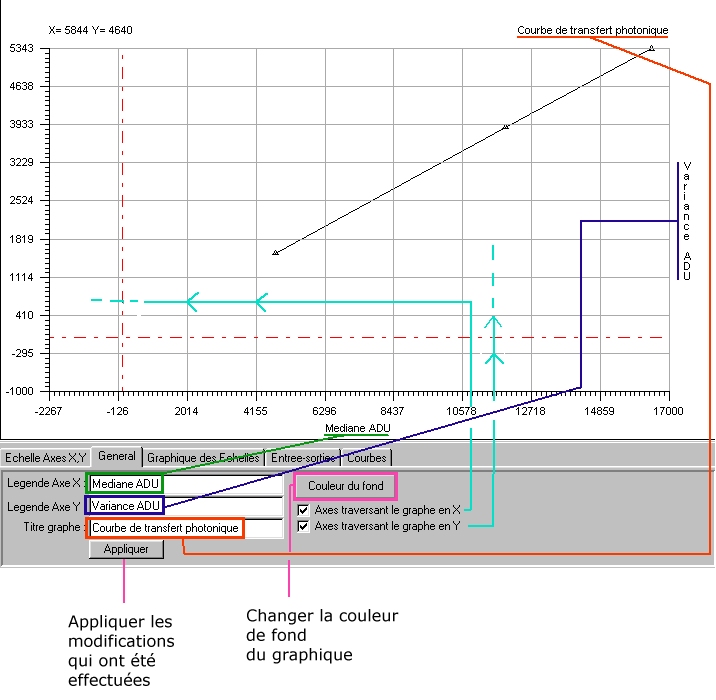
L'icône " Cacher ce panel " permet de
cacher les onglets une fois les changements effectuées.
Graphique des échelles :

On utilise le même principe que précédemment.
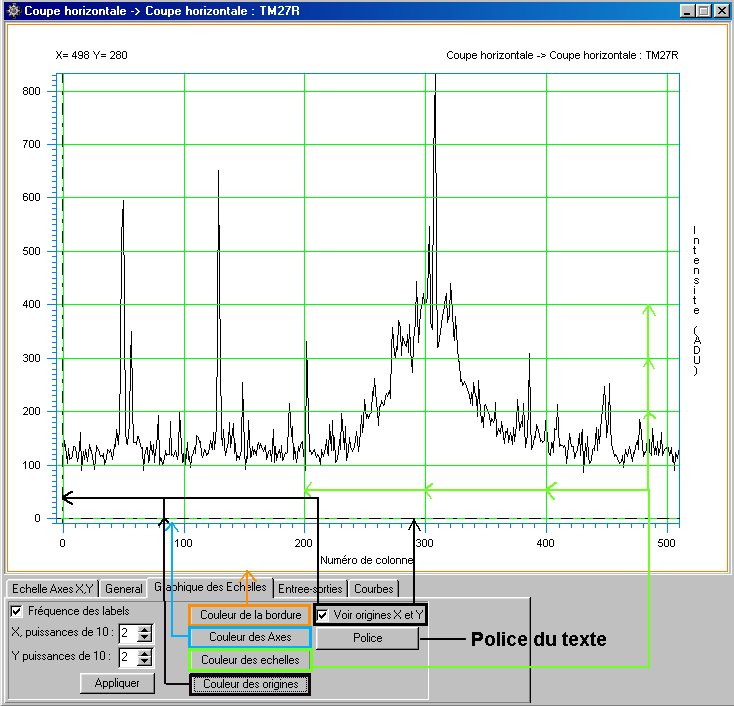
L'icône " Appliquer " permet d'appliquer
d'un seul coup les options qui viennent d'être changées.
On peut imposer la " fréquence des labels " par puissance de
dix. Les labels sont les graduations écrites sur chacun des axes.
Le fait de mettre 2 indique qu'on demande que les axes soient
gradués de 100 en 100. On peut également mettre des puissances
négatives. Rappelons que 103 = 1000 et que
10-3 = 0,001.
Il est conseillé de ne pas mettre trop de labels pour ne pas
surcharger le graphique.
On peut voir l'origine des axes en surimpression par rapport au
fond graphique ( on peut même en choisir la couleur ). Il n'est pas
toujours nécessaire de voir les origines pour que le graphiques
apparaissent sur un maximum de surface. Cependant, on peut toujours
se débrouiller pour les voir en changeant les limites des axes.
Entrées /
Sorties :
Le menu apparaît de la façon suivante

- Sauver les données :
Permet de sauvegarder les données dans un fichier format texte; la
structure du fichier est la suivante pour chaque ligne :
Xn + tabulation + Yn + retour chariot. Cela
permet de rappeler les données ultérieurement sans être obligé de
recommencer les calculs.
Les trois dernières lignes sont réservées aux légendes du graphe de
l'onglet "Général".
- Charger des données :
Permet de charger des données au format texte précédemment décrit.
Des données sauvegardées avec un autre tableur peuvent même être
chargées à condition que ces dernières soient sauvegardées au
format texte.
Le format des données est du type suivant : sur chaque ligne, on a
la valeur de X suivie par valeur de celle de Y, ces dernières étant
séparées par des tabulations ( voir un fichier exemple
).
Des informations sont alors affichées dans la boite de dialogue sur
la nouvelle série de points importée.
Courbes
:

- Courbe n° : Choix de la courbe sur le graphe.
- Légende et "afficher la légende" : Cette option devient
intéressante à partir du moment où on a plusieurs courbes. La
légende est à placer dans la zone de saisie et il faut cocher la
boite de dialogue.
- Points liés : A cocher si on désire avoir le résultat
sous forme de courbe et pas seulement une succession de
points.
- Labels sur la courbe : Pour chaque point, il s'affiche
le nom du fichier d'où a été mesuré ce point.
- Effacer cette courbe : Efface la courbe sélectionnée
dans la première boite de dialogue.
- Type de point : Choix de l'apparence des points
- Taille du point : Choix de la taille du point . Si on
veut que le point apparaissent franchement, il ne faut pas choisir
une taille trop petite.
- Ep. du trait : Choix de l'épaisseur du trait.
- Couleur de courbe : Permet de choisir la couleur de la
courbe à partir de la palette Windows.
Graphiques :
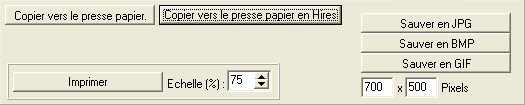
- Copier vers le presse-papier :
Copie la partie graphique ( avec axes et légendes ... ) dans le
presse papier afin que ce dernier puisse être retouché si
nécessaire dans un logiciel de traitement d'image "grand
public".
- Copier vers le presse papier en Hires :
Copie le graphe en format haute résolution dans le but de retoucher
l'image sous un logiciel de retouche d'images. Ceci produit alors
une carte qui a beaucoup plus de pixels et qui est donc plus jolie
pour illustrer des pages webs par exemple !
- Imprimer :
Permet d'imprimer tout le graphique sur l'imprimante à sélectionner
dans la boite de dialogue "Impression" de Windows ... voire même de
faxer le graphique à quelqu'un ...
- Echelle :
Permet de spécifier le format d'impression. Cette option n'a aucune
action sur le format de copie dans le presse-papier.
- Sauver en XXX :
On peut sauver le graphe tel qu'il apparaît dans les trois formats
proposées. La taille réelle de l'image peut être changée à volonté
en dessous des trois boutons de sauvegardes ... Une boite de
dialogue WIN XP s'ouvre alors afin de sauver l'image.
Mathématiques
:
Cet onglet permet de réaliser des opérations
mathématiques sur les valeurs du graphe. Les opérations doivent
être rempli dans l'ordre.
- Axe des X :
On ne peut effectuer que des opérations "simples" sur l'axe des X :
"Ajouter", "Multiplier par", "Diviser par" et "Soustraire par" une
constante. Afin que cette opération ait lieu, il faut ajouter cette
opération dans le cadran grâce au bouton du même nom. Dans ce cas,
l'opération apparaît mais n'a pas encore été exécutée. On peut
alors ajouter dans le cadran autant d'opération voulue (ou en
supprimer grâce au bouton du même nom !) avant de lancer le calcul.
Attention : Une fois le calcul effectué, il est
IMPOSSIBLE de revenir en arrière !!!!
- Axe des Y :
Pour cet axe, il est possible en plus de toutes les opérations
décrites pour l'axe des X de faire passer une fonction sur les
valeurs. Il faut alors choisir l'option "5" : "Fonction". Dans ce
cas, les fonctions mathématiques en grisée apparaissent clairement
et on peut en sélectionner une. En plus des fonctions mathématiques
comme : tan, cos, sin, ln, log et exp, il apparaît les fonctions de
lissages sur un plus grand nombre de points. En ajoutant
l'opération, celle-ci apparaît dans le cadran SANS avoir été
exécutée (et peut même apparaître avec des opérations concernant
l'axe des X). Libre à l'utilisateur de cliquer sur "CALCULER". De
même que sur l'axe des X : Attention : Une fois le
calcul effectué, il est IMPOSSIBLE de revenir en arrière !!!!
Conditions d'activation :
 Graphe ouvert
Graphe ouvert
Fonction(s) Script associée(s):
 Voir
la partie sur les scripts
et les graphiques
Voir
la partie sur les scripts
et les graphiques
Prérequis :
 Aucun
Aucun
Nov. 2005

![]() afin que les nouvelles valeurs soient prise sen
compte. Pour l'axe des X, on peut, cependant, déplacer le graphe
vers la gauche ou vers la droite en gardant la même amplitude
Xmin-Xmax grâce aux deux
flèches
afin que les nouvelles valeurs soient prise sen
compte. Pour l'axe des X, on peut, cependant, déplacer le graphe
vers la gauche ou vers la droite en gardant la même amplitude
Xmin-Xmax grâce aux deux
flèches ![]() . Les valeurs Xmin et
Xmax sont automatiquement changées en fonction du nombre
de fois où on clique sur les flèches. Le principe est exactement le
même sur l'axe des Y avec l'icône
. Les valeurs Xmin et
Xmax sont automatiquement changées en fonction du nombre
de fois où on clique sur les flèches. Le principe est exactement le
même sur l'axe des Y avec l'icône ![]() et
les deux flèches
et
les deux flèches ![]() qui indiquent un déplacement
vers le haut ou vers le bas.
qui indiquent un déplacement
vers le haut ou vers le bas.![]() Ces
deux icônes bien connus de PRiSM permettent de réaliser différents
agrandissement ou réduction automatiques sur le graphe. Cela permet
à l'utilisateur de ne pas toucher à tous ce qui a été décrit
précédemment. Il va donc de soi que dès qu'un de ces deux icônes a
été saisi, les deux premières cases sont décochées.
Ces
deux icônes bien connus de PRiSM permettent de réaliser différents
agrandissement ou réduction automatiques sur le graphe. Cela permet
à l'utilisateur de ne pas toucher à tous ce qui a été décrit
précédemment. Il va donc de soi que dès qu'un de ces deux icônes a
été saisi, les deux premières cases sont décochées.
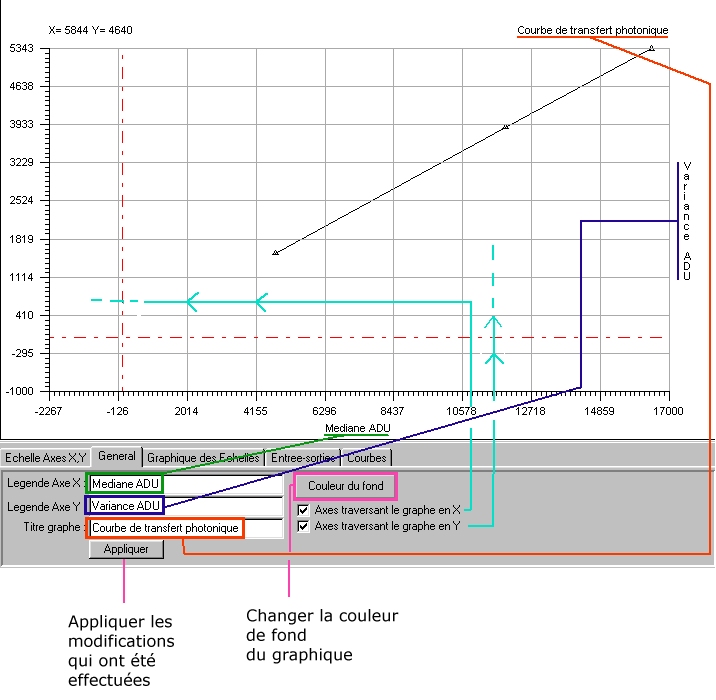

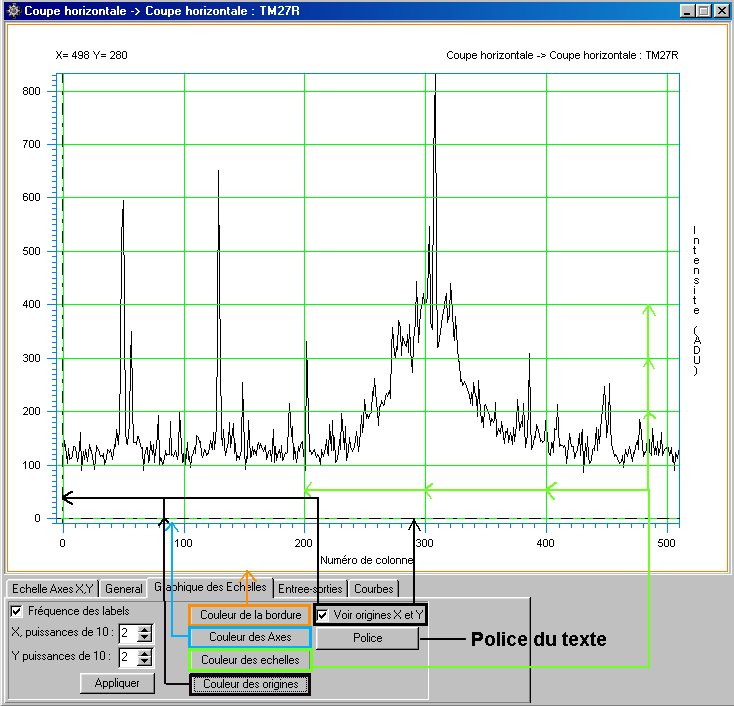


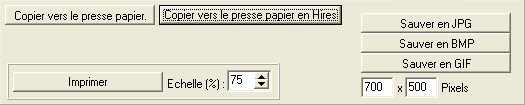

![]() Graphe ouvert
Graphe ouvert![]() Voir
la partie sur les scripts
et les graphiques
Voir
la partie sur les scripts
et les graphiques![]() Aucun
Aucun